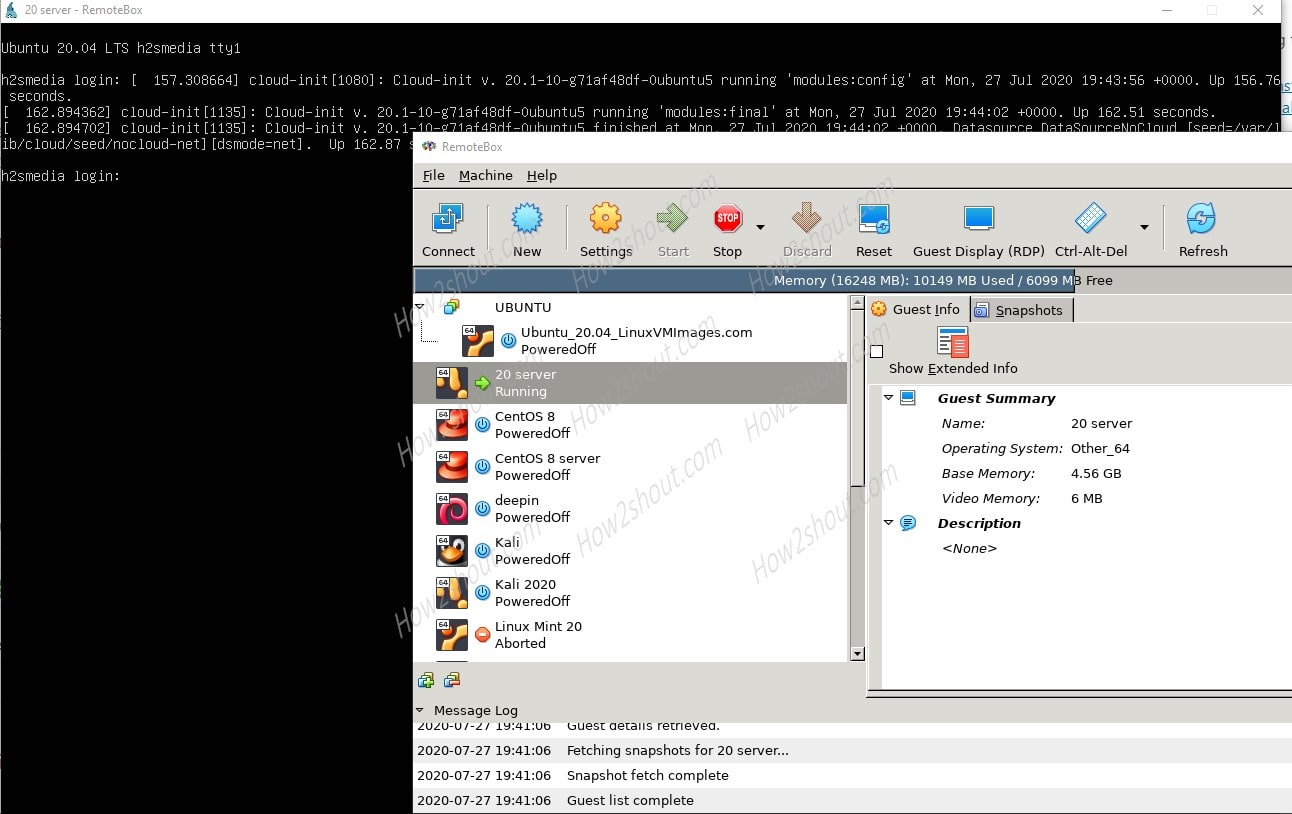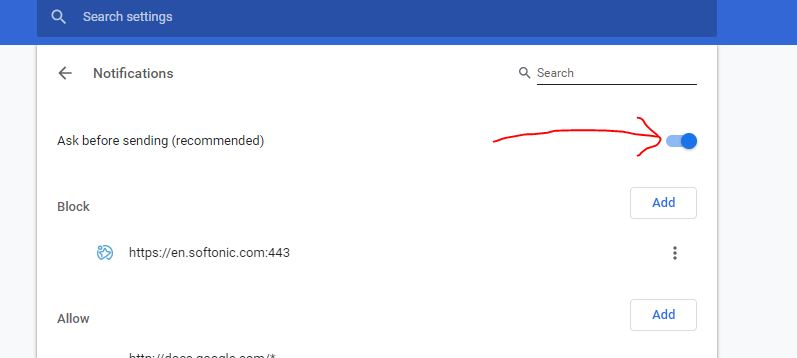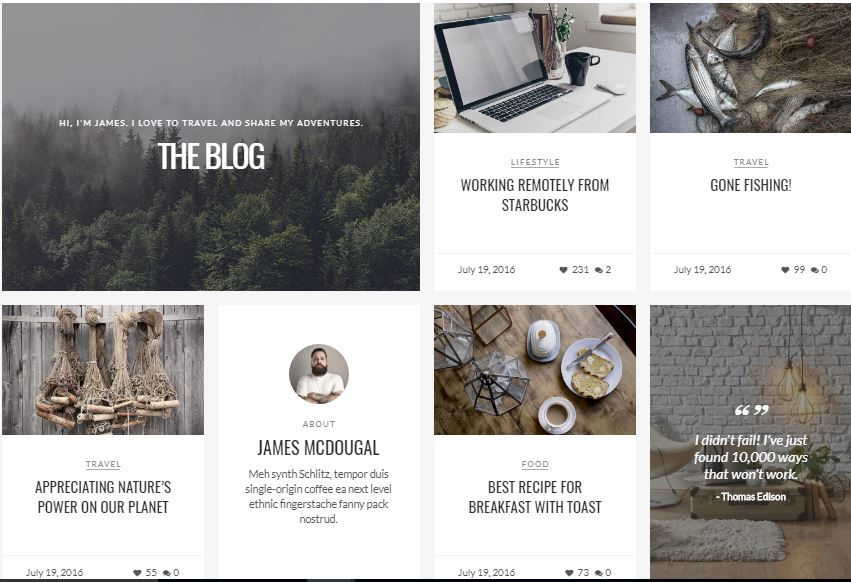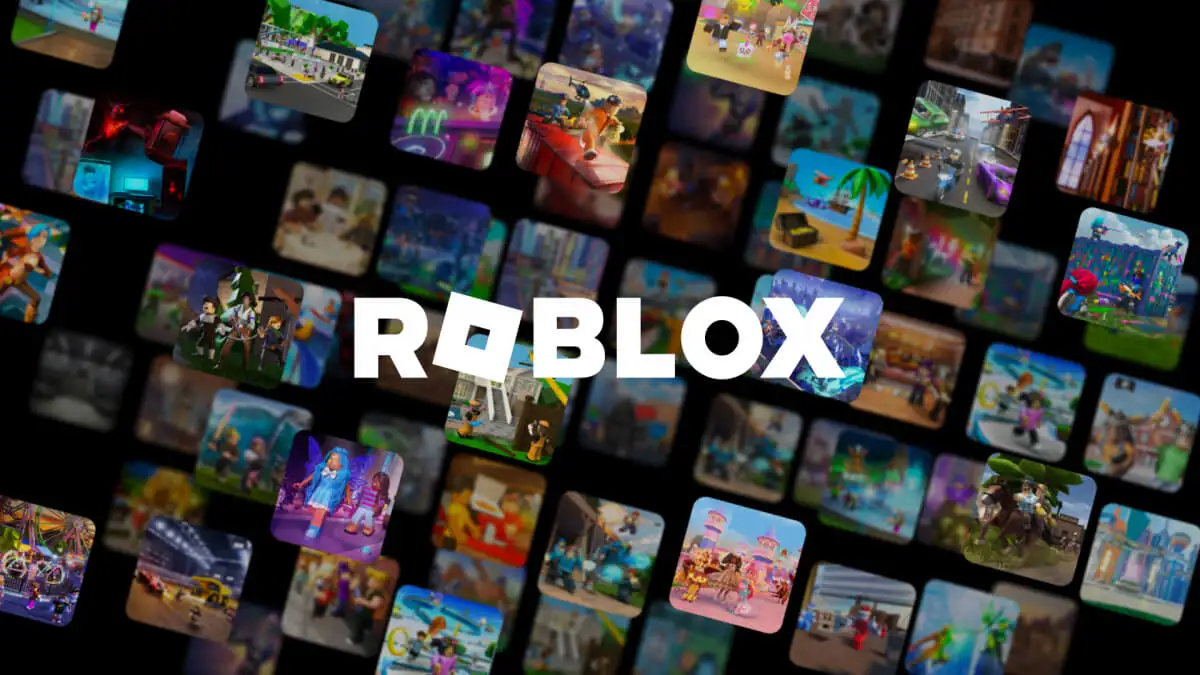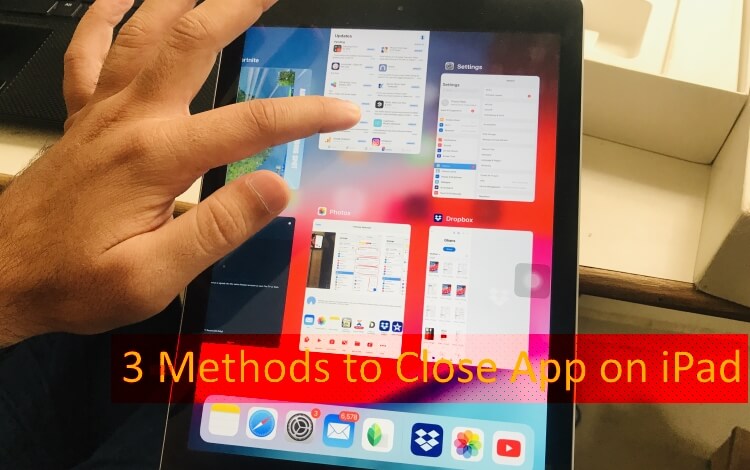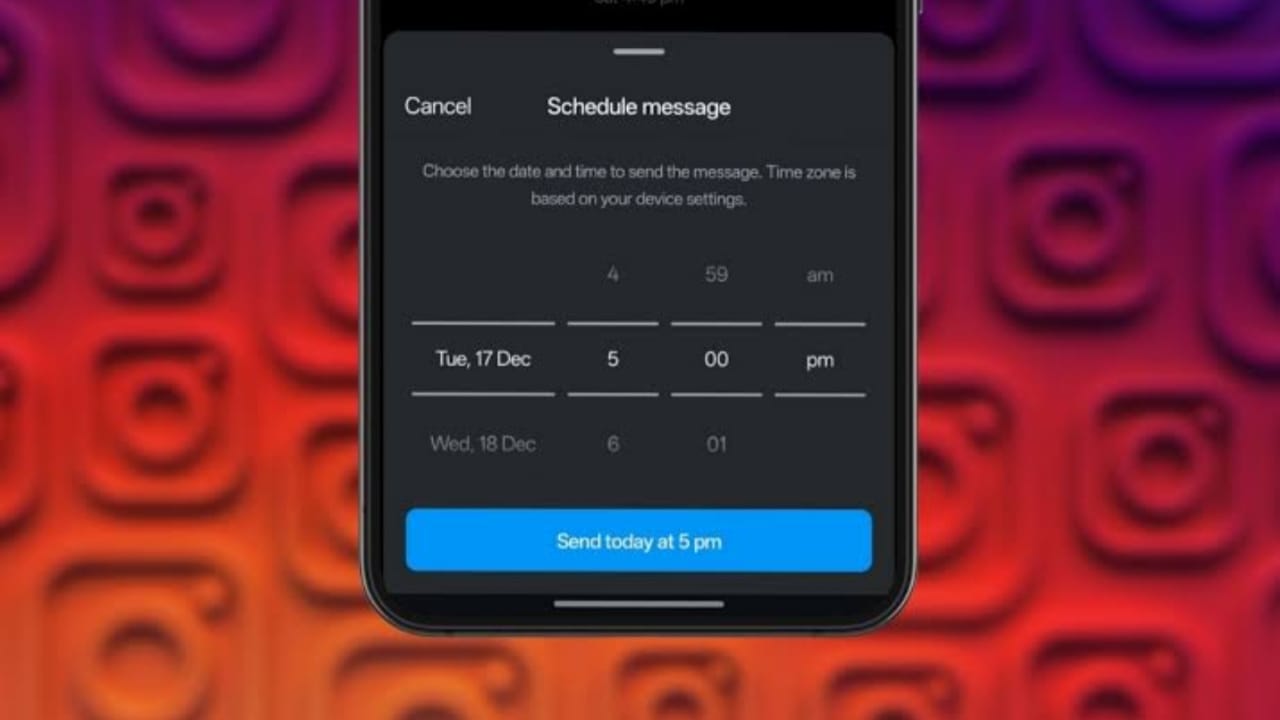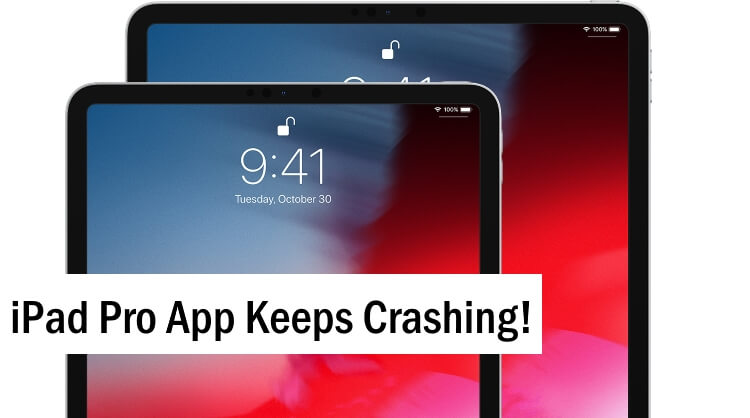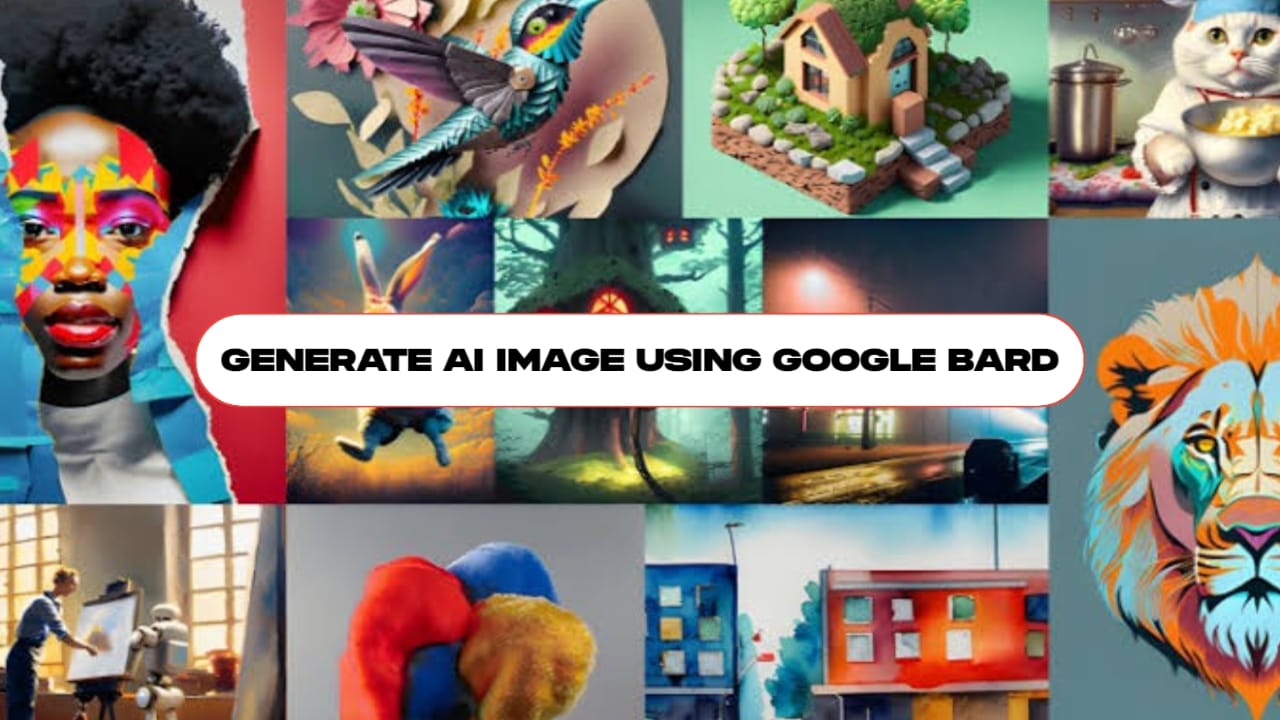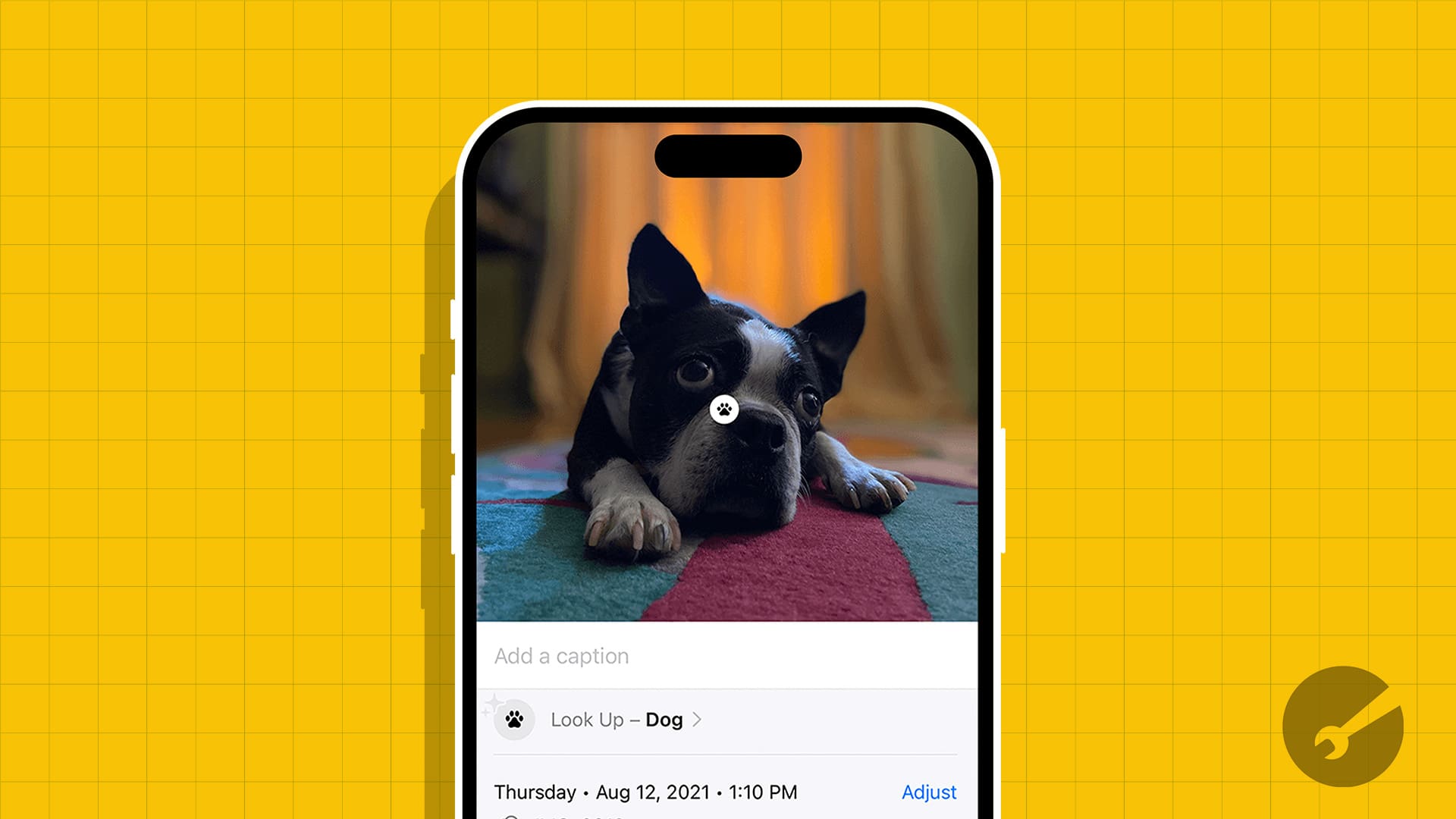A Kruti Dev egy hindi betűtípus, amelyet a Devanagari szkriptbe történő beírására használnak különféle alkalmazásokban, például a Microsoft Word, az Excel és más dokumentum -létrehozási eszközökben. Alapértelmezés szerint a Kruti Dev nem lesz ott a Windows rendszeren, ezért manuálisan kell telepítenünk, hogy beírjuk és megjelenítsük a Kruti Dev segítségével írt hindi szöveget. Ebben az oktatóanyagban megtanuljuk, hogyan kell telepíteni a Kruti Dev betűkészletet egy Windows 11 rendszerre.
A Kruti Dev betűtípus telepítése a Windows 11 -re
1. lépés. Töltse le a Kruti Dev betűtípust
Letölthetjük a Kruti Dev Online -t az interneten elérhető különféle forrásokból. Ahelyett, hogy ide -oda megyünk, a Microsoft Store -t használhatjuk egy olyan alkalmazás letöltésére, amely minden típusú hindi betűkészletet kínál egy helyen, beleértve a Kruti Dev Fontot is. Tehát nyissa meg a Microsoft Store -t, és keressen “Minden hindi betűkészletVagyHasználja ezt a linket-
Miután megnyitotta az alkalmazásoldalt a Microsoft Store -ban, kattintson aLetöltésvagyKapgomb a telepítéséhez.
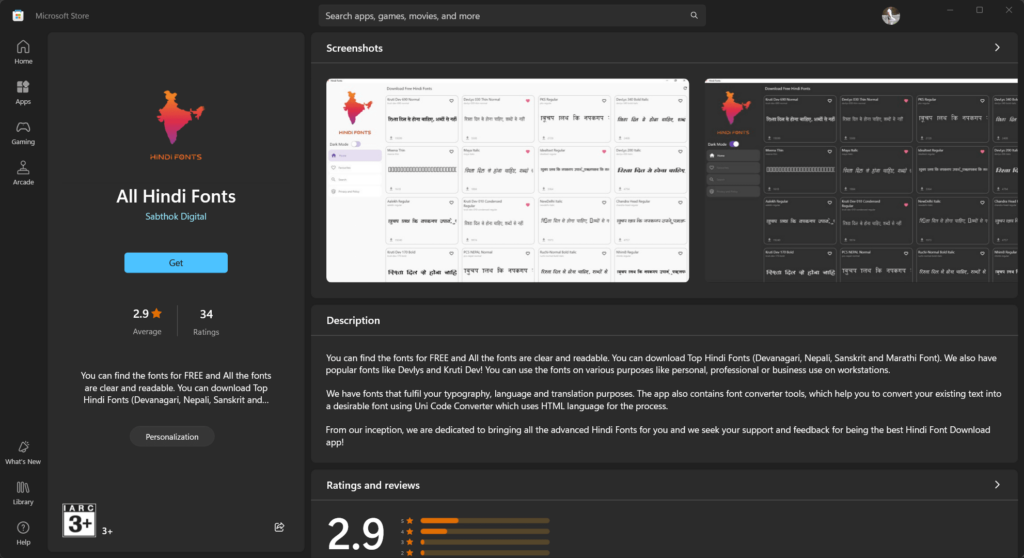
2. lépés. Telepítse a Kruti Dev betűtípust a Windows 11 -re
Az „All hindi betűtípusok” alkalmazás telepítése után nyissa meg és keresse meg aKruti dev„, Ez a betűtípus többféle típusa lesz, kattintson a kívánt, majd újra a„Töltse le a betűtípust”Gomb.

Lesz egy pop-up, hogy megmentse a kívánt Kurti Dev betűtípust. Miután a betűkészletfájlt a Windows 11 rendszerén volt, kattintson a megnyitásához, majd nyomja meg a “Beilleszt”Gomb, hogy végre megkapja a Kruti Dev betűtípust a rendszerén.
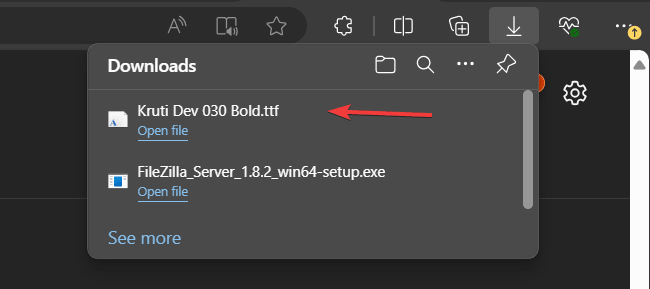
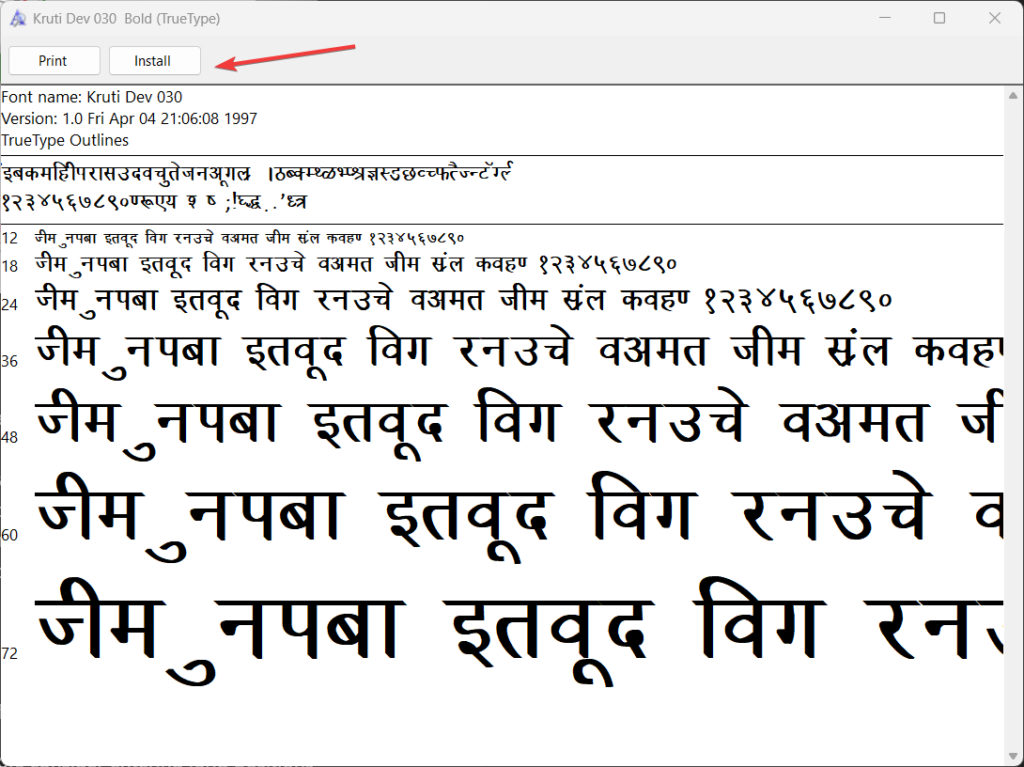
3. lépés: A Kruti Dev betűtípus használata
Most, hogy a Kruti Dev telepítve van, felhasználhatja az alkalmazásaiban. Például, ha a Microsoft Word -ben vagy bármely más szövegalkalmazásban használja, lépjen a betűtípus -területre, a betűkészlet -kiválasztás legördülő menüjéből, és keresse meg a Kruti Dev betűkészlet kiválasztását:
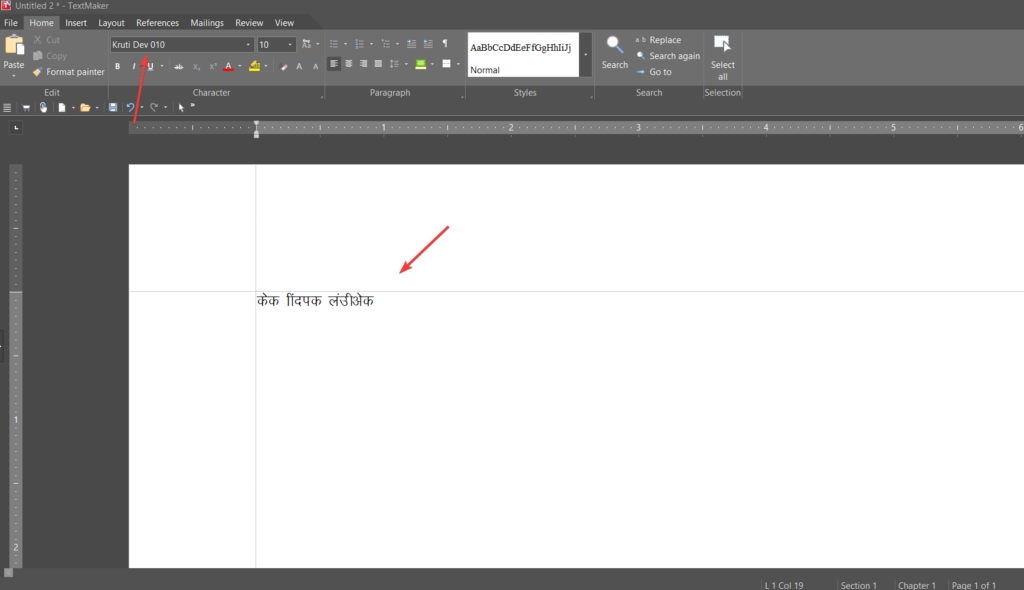
4. lépés: Hindi billentyűzet beállítása (opcionális)
A hindi beíráshoz a Kruti Dev betűkészlet használatával előfordulhat, hogy be kell állítania a hindi billentyűzet elrendezését:
- Nyitott nyelvi beállítások:
- Sajtó
Win + IA Beállítások alkalmazás megnyitásához. - Elindul
Time & Language>Language-
- Sajtó
- Adjon hozzá egy nyelvet:
- Kattintson rá
Add a language- - Keres
Hindiés válassza ki. - Kövesse a hindi nyelvű csomag telepítésének utasításait.
- Kattintson rá
- A billentyűzet elrendezésének módosítása:
- Miután a hindi nyelvcsomagot telepítették, nyomja meg az angol és a hindi billentyűzet elrendezését
Win + Spacevagy a tálca nyelvi ikonjának használata.
- Miután a hindi nyelvcsomagot telepítették, nyomja meg az angol és a hindi billentyűzet elrendezését
Következtetés
Tehát a Kruti Dev betűtípus megszerzése a Windows 11 -en nem nehéz folyamat, ahogy látta. Azonban a hindi szócímkék nélkül a jelenlegi Qwerty billentyűzeten nehéz lenne az új felhasználóknak beírni a hindi -t, ezért ajánlott vásárolni egy hindi devanagari billentyűzetet.
Egyéb cikkek: